Iniciar a numeração de página depois no documento
Para iniciar a numeração de página mais adiante no seu documento, é necessário primeiro dividir o documento em seções e desvinculá-las. Em seguida, é possível exibir a numeração de página e escolher o valor inicial.
-
Clique no documento onde você deseja inserir a divisão.
-
Clique em Layout da Página > Quebras de Página > Próxima Página.
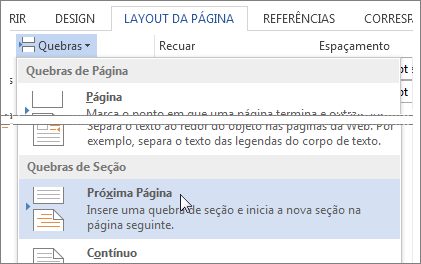
-
Clique duas vezes na área do cabeçalho ou rodapé onde você deseja exibir os números de página. Isso abrirá a guia Design em Ferramentas de Cabeçalho e Rodapé.
-
Clique em Vincular ao Anterior para desativá-lo e desvincular o cabeçalho e o rodapé na seção anterior.
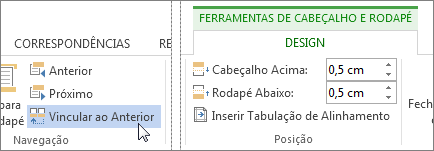
Observação Cabeçalhos e rodapés são vinculados separadamente, portanto se o número da página está no cabeçalho, desative a vinculação dos cabeçalhos. Se o número da página está no rodapé, desative a vinculação dos rodapés.
-
Clique em Número de Página e escolha um local e um estilo. Por exemplo, clique em Início da Página e selecione o design desejado.
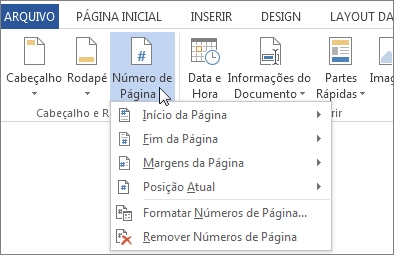
-
Clique em Número de Página > Formatar Números de Página para abrir a caixa de diálogo Formatar Número de Página.
-
Para começar a numeração com 1, clique em Iniciar em e digite 1 (caso contrário, o Word aplica automaticamente o número de página atual).

-
Clique em OK.
-
Quando terminar, clique em Fechar Cabeçalho e Rodapé ou clique duas vezes em qualquer lugar fora da área do cabeçalho ou do rodapé.


Nenhum comentário:
Postar um comentário